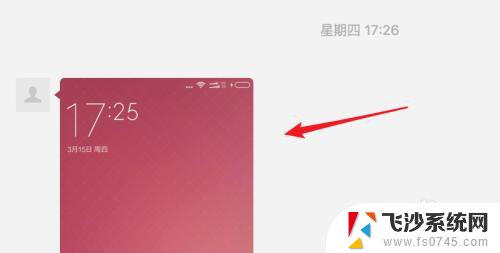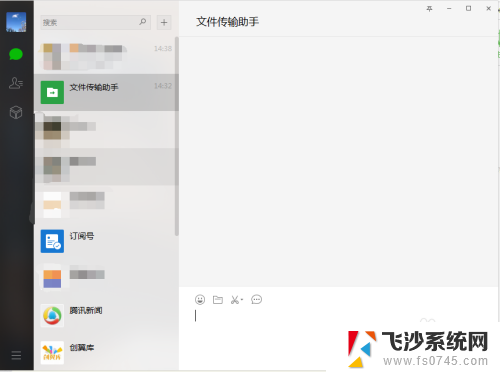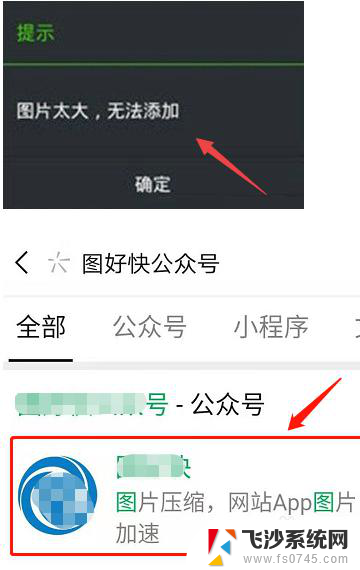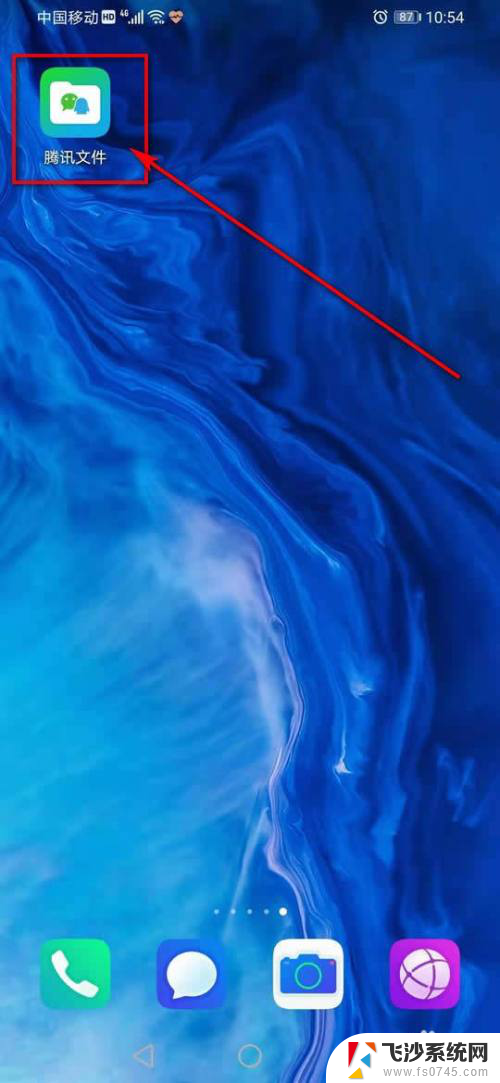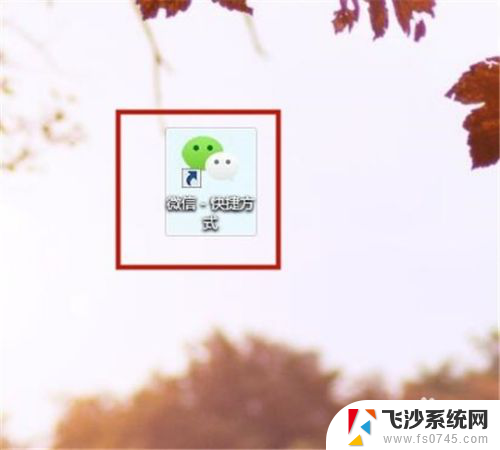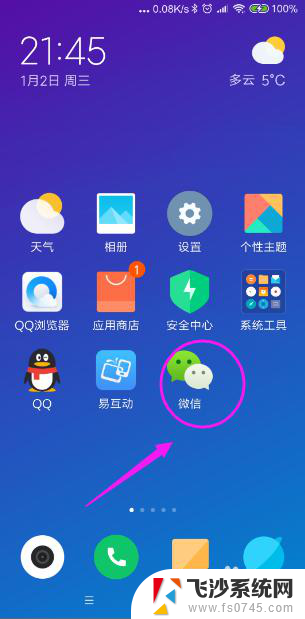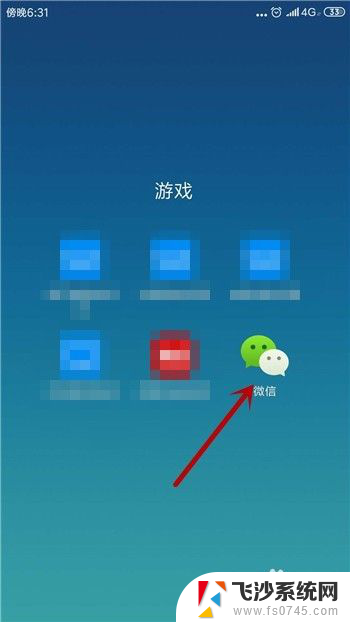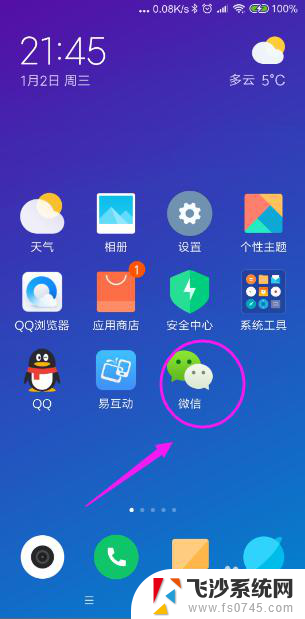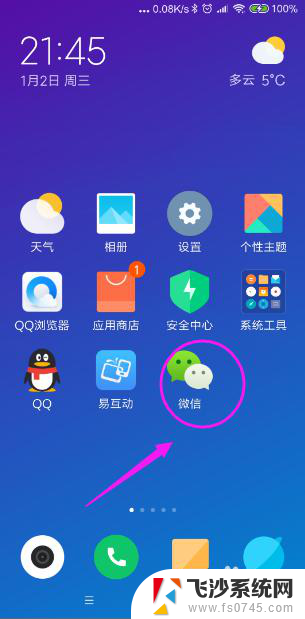微信的gif怎么保存到电脑 微信电脑版如何保存动态表情包到电脑
更新时间:2024-04-25 13:05:04作者:xtyang
随着社交软件的普及,微信已经成为我们日常生活中不可或缺的通讯工具,在微信中动态表情包是一种很受欢迎的沟通方式,让我们的聊天更加生动有趣。但是许多用户可能不清楚如何将微信中的gif动态表情保存到电脑,或者在微信电脑版中保存这些表情包。今天我们就来详细介绍一下这个方法,让您轻松掌握如何保存微信中的动态表情包到电脑。
步骤如下:
1.传统的鼠标右击微信上的动态图片并不能保存下来,而且拖动到电脑上也是不可行的。我们只有去修改为动态图片。
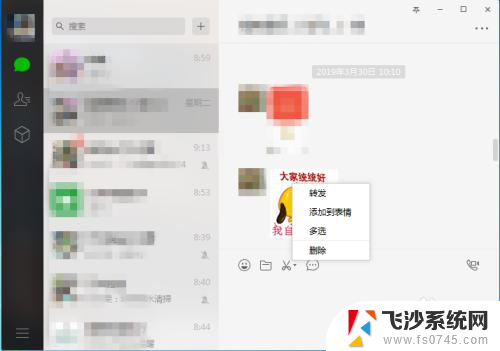
2.在电脑版微信的左下角点击【三】选项。
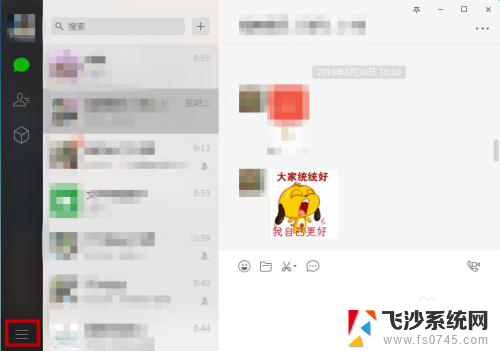
3.接着点击【设置】。
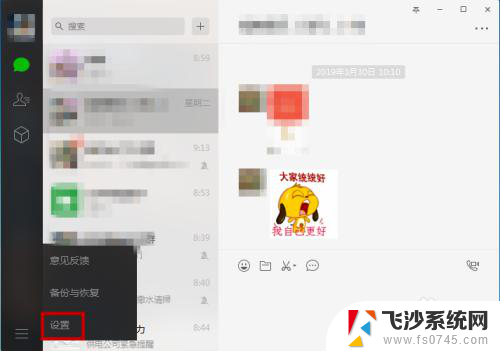
4.在设置界面的左侧点击【通用设置】。
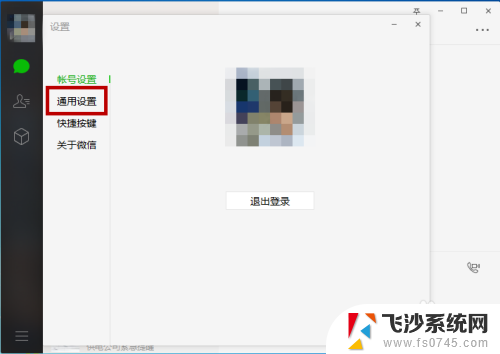
5.通用设置的【文件管理】下方显示的是微信的存储位置,点击【打开文件夹】。
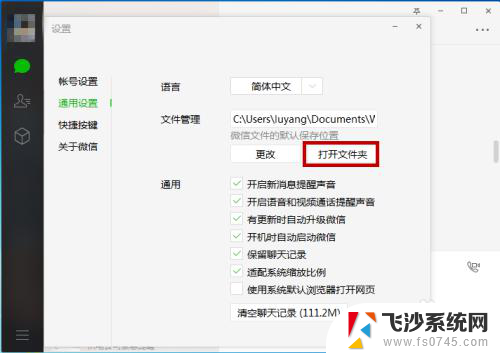
6.微信的存储文件夹中点击打开文件夹【CustomEmotions】。
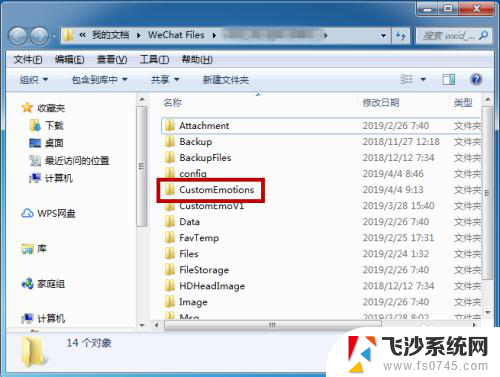
7.在这个文件夹中就是所有的缓存动图,我们鼠标右击并修改后缀名为【.gif】。
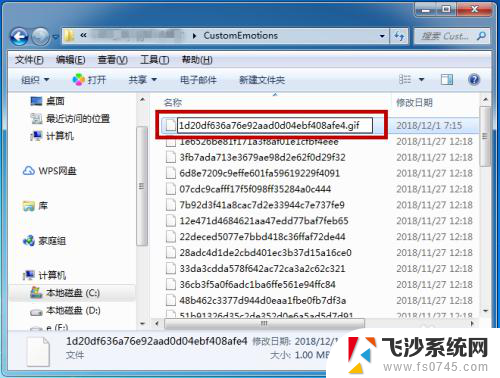
8.修改之后就可以看到文件变为gif动图了,这样就能把动图保存到电脑上。
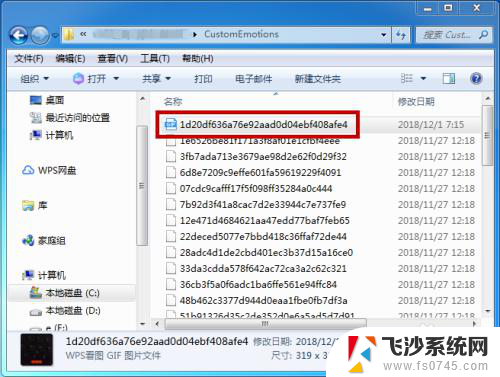
以上就是微信的gif保存到电脑的全部内容,有需要的用户可以按照以上步骤进行操作,希望对大家有所帮助。